#长的教程 |. Lekce 4 pro začátečníky – Vytvoření webové peněženky Binance |
Peněženka Web3 je vstupem do kryptosvěta a jedním z nezbytných nástrojů v měnovém kruhu! Pokud chcete skvělé příležitosti, pak pojďte, vaše krypto cesta právě začala!
👇 Pokud máte nějaké dotazy, zanechte prosím komentář!
Happy vždy věří, že vysoce výnosné příležitosti pro kryptoměny leží na primárním trhu (tj. na řetězci pouze vysoce kvalitní projekty v řetězci budou kotovány na burzách, jako je Binance). byly desítky nebo dokonce více Stonásobný nárůst!
Peněženka Web3 se liší od systému účtů v tradičním internetovém odvětví, není to účet založený na čísle účtu + hesle a žádná internetová společnost vaši peněženku neuloží. Jinými slovy, pokud změníte zařízení nebo budete chtít používat původní peněženku na novém zařízení bez zálohy, váš účet nebude obnoven ani obnoven!
Tento článek uvádí jako příklad největší světovou peněženku#BinanceWeb3 a pomocí grafických vláken a podrobných návodů vás naučí, jak vytvořit Web3 peněženku!

0/ Předpoklad: Registrace + dobití + transakce
Pokud nejste registrováni, můžete se zaregistrovat pomocí odkazu na slevu Hapi a ušetřit 20 % manipulačního poplatku Nepodceňujte manipulační poplatek Binance, pokud nakupujete a prodáváte za 1 000 yuanů bude účtován poplatek 2 juany!
👉 链接:https://www.binance.com/zh-CN/join?ref=VA0OUR3W
Kliknutím na tweet níže zobrazíte tutoriál 👇
https://www.binance.com/zh-CN/square/post/9187445618073
1/ Vytvořte Web3 peněženku:
Otevřete "App" -> Klikněte na "Web3" -> Klikněte na "Vytvořit peněženku"
2/ Spusťte zálohování:
Musíte zálohovat, nezapomeňte zálohovat, jakmile se vaše peněženka ztratí, bez zálohy ji nelze získat! ! !
Klikněte na "Peněženka" -> Klikněte na "Zálohovat" výše -> Klikněte na "Zálohovat s QR kódem"
K zálohování systému iOS můžete použít iClond a k zálohování systému Android je doporučeno zálohovat QR kód zde. Dejte si pozor, abyste QR kód nenahráli do cloudu a neukládali jej stejné zařízení jako peněženka!
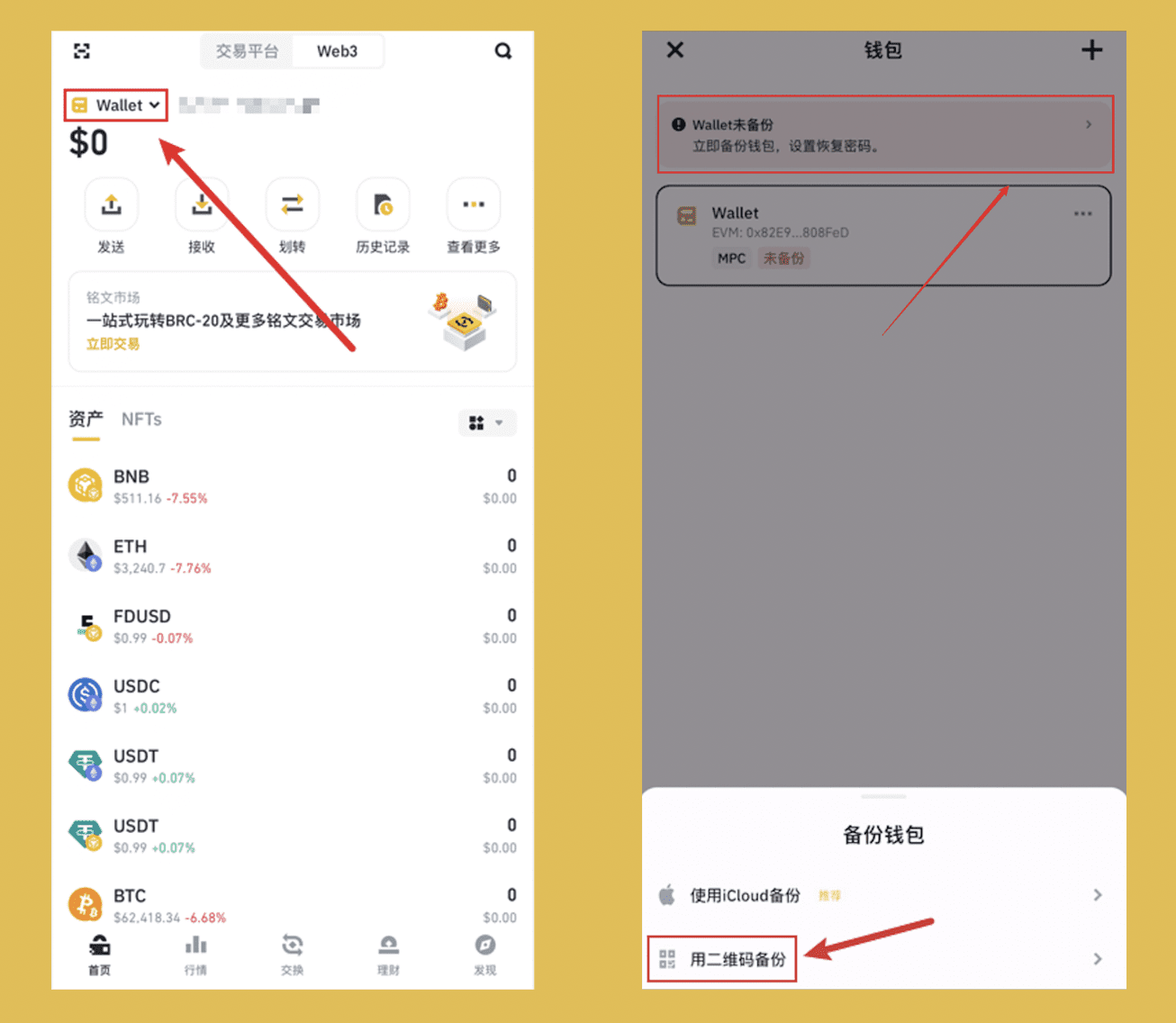
3/ Kompletní záloha:
Nastavení hesla pro obnovení: Zadejte „Heslo pro obnovení“ -> Zaškrtněte „Dvě oznámení“ -> Klikněte na „Pokračovat“
Zálohujte QR kód peněženky: Klikněte na „Uložit“ -> Neukládat do cloudu nebo na stejné zařízení
Ověřte heslo a zálohu: Klikněte na „Pokračovat“ -> Naskenujte „QR kód peněženky“ -> Zadejte „Heslo pro obnovení“
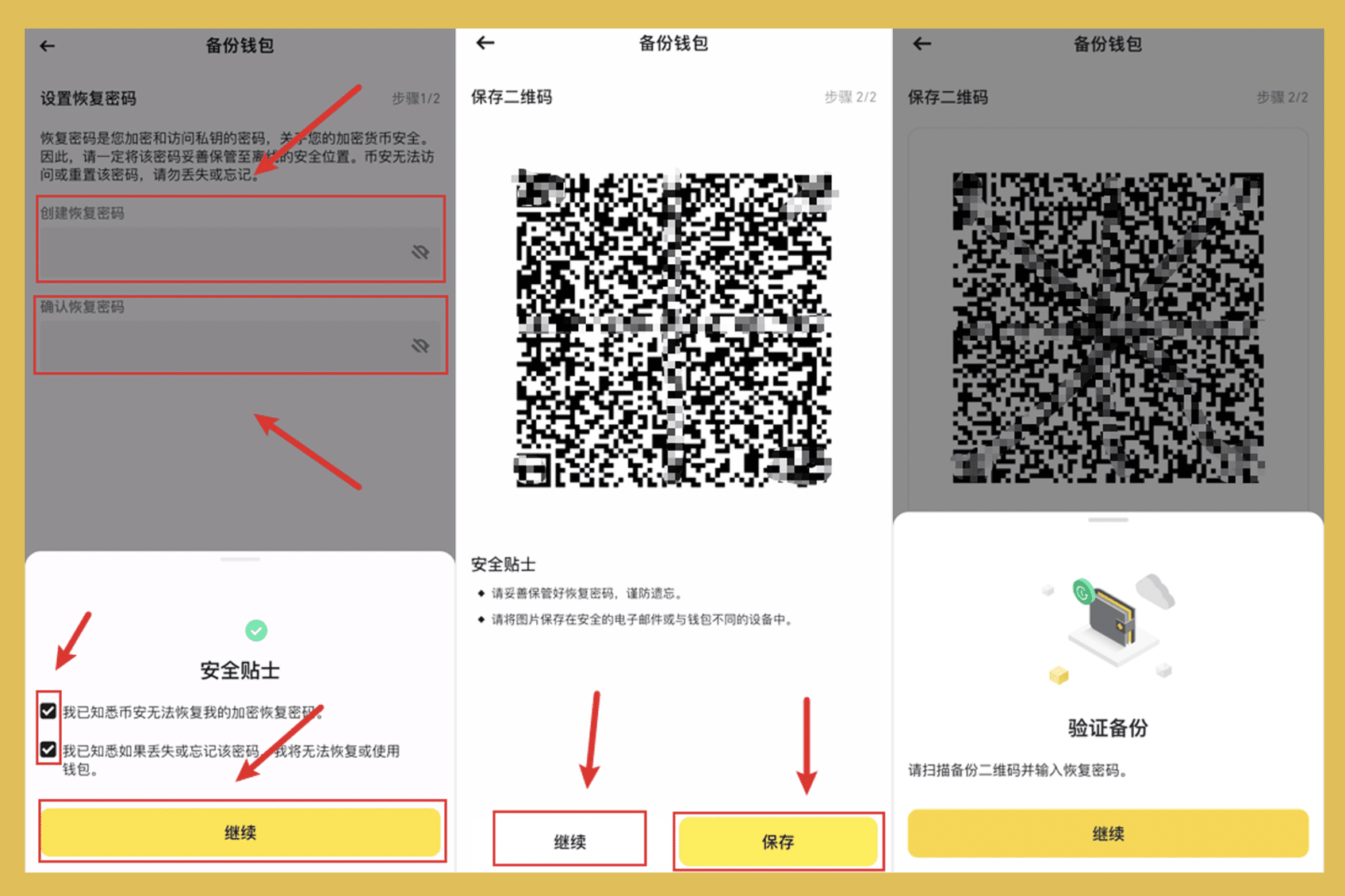
4/ Zdarma k prozkoumání:
Sledujte @BitHappy , staňte se svědky růstu a zbohatněte společně!
Pokud je pro vás obsah užitečný, pošlete dál + komentář + lajk, děkujeme! ! !
